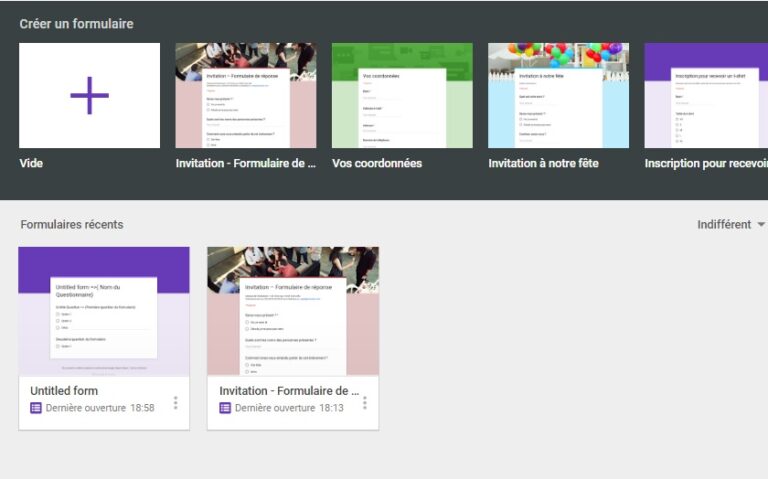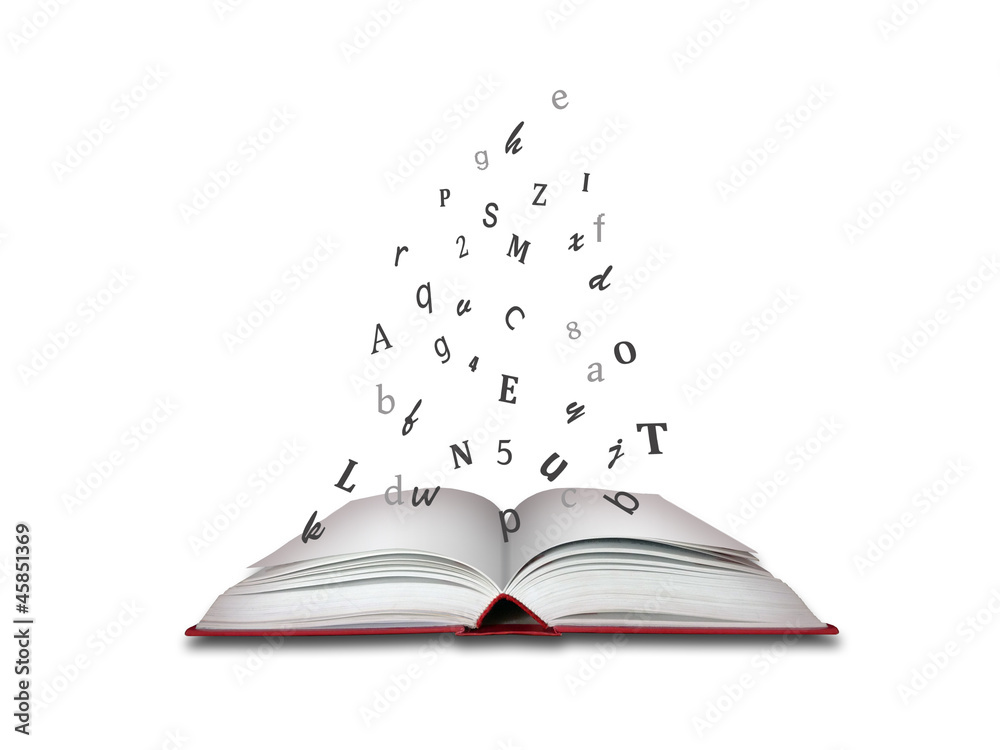✅ Utilisez des descriptions claires, activez les options de traduction automatique, et assurez-vous que le formulaire est compatible avec les lecteurs d’écran pour l’accessibilité.
Pour rendre un Google Form accessible à tous les utilisateurs, il suffit d’ajuster les paramètres de partage de votre formulaire. En accédant à votre Google Form, cliquez sur le bouton « Envoyer » en haut à droite, puis choisissez l’icône du lien pour obtenir l’URL du formulaire. Assurez-vous que les paramètres de partage sont configurés pour autoriser toute personne disposant du lien à répondre au formulaire, ce qui garantit que celui-ci est accessible sans restriction. De plus, vous pouvez vérifier les paramètres de visibilité dans la section « Réponses » pour vous assurer que le formulaire est bien public.
Étapes détaillées pour rendre votre Google Form accessible
Dans cette section, nous allons explorer les étapes nécessaires et des conseils supplémentaires pour garantir que votre Google Form est facilement accessible par tous. Suivez ces étapes simples :
- Ouvrir votre Google Form : Accédez à votre Google Drive et ouvrez le formulaire que vous souhaitez partager.
- Cliquez sur « Envoyer » : Ce bouton se trouve en haut à droite de l’interface.
- Choisir le mode de partage : Sélectionnez l’option de lien. Vous pouvez cliquer sur « Copie du lien » pour le partager rapidement.
- Modifier les paramètres de partage : Avant de partager le lien, cliquez sur « Modifier » (icône en forme de crayon) pour changer les permissions. Sélectionnez « Quiconque ayant le lien » peut répondre.
- Tester l’accès au formulaire : Utilisez un navigateur en mode incognito ou demandez à un ami de tester le lien pour vous assurer que l’accès est fonctionnel.
Conseils supplémentaires pour maximiser l’accessibilité
Assurez-vous que votre formulaire est non seulement accessible, mais également optimisé pour une utilisation facile. Voici quelques recommandations :
- Utilisez un langage clair et des instructions précises pour guider les utilisateurs dans le remplissage du formulaire.
- Ajoutez des descriptions et des exemples pour chaque question si nécessaire, afin de clarifier ce que vous attendez des répondants.
- Vérifiez la compatibilité mobile : La plupart des utilisateurs accéderont à votre formulaire via un smartphone, donc assurez-vous que la mise en page est adaptée.
- Considérez l’accessibilité pour les personnes en situation de handicap en utilisant des descriptions alternatives pour les images et en évitant les couleurs qui nuisent à la lisibilité.
En suivant ces étapes et conseils, vous serez en mesure de rendre votre Google Form facilement accessible à tous les utilisateurs, ce qui augmentera le taux de réponse et améliorera l’expérience des répondants.
Personnalisation des options d’accessibilité pour les utilisateurs malvoyants
Rendre un Google Form accessible pour les utilisateurs malvoyants nécessite une attention particulière à certaines options d’accessibilité. Voici quelques pratiques recommandées et techniques à suivre pour garantir que tous les utilisateurs puissent interagir facilement avec votre formulaire.
1. Utilisation des étiquettes descriptives
Il est essentiel de fournir des étiquettes claires et descriptives pour chaque champ du formulaire. Cela permet aux lecteurs d’écran de fournir une description appropriée des champs à l’utilisateur. Par exemple :
- Champ de texte : « Nom complet » au lieu de « Nom ».
- Menu déroulant : « Sélectionnez votre pays » au lieu de « Pays ».
2. Choix des couleurs et des contrastes
Utilisez des couleurs ayant un bon contraste pour les textes et les arrière-plans afin de faciliter la lecture pour les utilisateurs malvoyants. Évitez les combinaisons de couleurs qui peuvent causer des problèmes de perception :
- Bonne combinaison : Texte noir sur fond blanc.
- Mauvaise combinaison : Texte jaune sur fond blanc.
3. Ajouter des instructions audio
Pour aider les utilisateurs qui ont des difficultés à lire, envisagez d’ajouter des instructions audio pour chaque section importante du formulaire. Cela peut être un lien vers un fichier audio ou des notes d’accompagnement dans le formulaire.
4. Vérification de la navigation au clavier
Assurez-vous que votre Google Form peut être navigué en utilisant uniquement le clavier. Cela permet aux utilisateurs qui ne peuvent pas utiliser une souris d’accéder à toutes les options. Testez chaque champ et bouton pour garantir une navigation fluide.
5. Utilisation des feedbacks visuels
Intégrez des feedbacks visuels lorsque les utilisateurs sélectionnent une option ou remplissent un champ. Par exemple, une bordure colorée autour d’un champ actif peut aider à indiquer où se trouve le focus.
Exemple de tableau d’accessibilité
| Critère | Pratique recommandée | Exemple |
|---|---|---|
| Étiquettes | Utiliser des étiquettes claires | « Adresse e-mail » au lieu de « E-mail » |
| Contraste | Assurer un bon contraste de couleurs | Texte noir sur fond jaune |
| Navigation | Tester la navigation au clavier | Accéder à tous les champs en utilisant la touche Tab |
En appliquant ces pratiques et recommandations, vous ferez de votre Google Form un outil plus inclusif pour les utilisateurs malvoyants, leur permettant ainsi de partager leurs opinions et de participer pleinement à vos enquêtes ou sondages.
Questions fréquemment posées
Comment partager un Google Form avec des utilisateurs externes ?
Vous pouvez partager un Google Form en cliquant sur le bouton « Envoyer ». Copiez le lien fourni et partagez-le avec les utilisateurs externes via email ou sur les réseaux sociaux.
Est-il possible de rendre un Google Form anonyme ?
Oui, pour rendre un Google Form anonyme, ne demandez pas les adresses e-mail des répondants et ne cochez pas l’option « Collecter les adresses e-mail » dans les paramètres.
Comment vérifier les réponses au formulaire ?
Pour vérifier les réponses, ouvrez votre Google Form, cliquez sur l’onglet « Réponses » en haut. Vous pouvez voir un résumé, les réponses individuelles ou les exporter vers Google Sheets.
Peut-on limiter l’accès à certaines personnes ?
Oui, dans les paramètres du formulaire, vous pouvez choisir de restreindre l’accès aux utilisateurs de votre domaine, ou d’exiger une connexion pour répondre au formulaire.
Comment personnaliser l’apparence de mon Google Form ?
Vous pouvez personnaliser l’apparence de votre Google Form en cliquant sur l’icône de palette en haut à droite. Vous pourrez changer le thème, les couleurs et même ajouter une image d’en-tête.
| Points clés | Détails |
|---|---|
| Partage | Utilisez le lien d’envoi pour partager. |
| Anonymat | Ne demandez pas d’adresses e-mail. |
| Vérification | Accédez à l’onglet « Réponses ». |
| Restrictions | Limitez l’accès selon votre besoin. |
| Personnalisation | Changez thèmes et couleurs via l’icône palette. |
N’hésitez pas à laisser vos commentaires ci-dessous et consultez d’autres articles sur notre site Internet qui pourraient également vous intéresser !